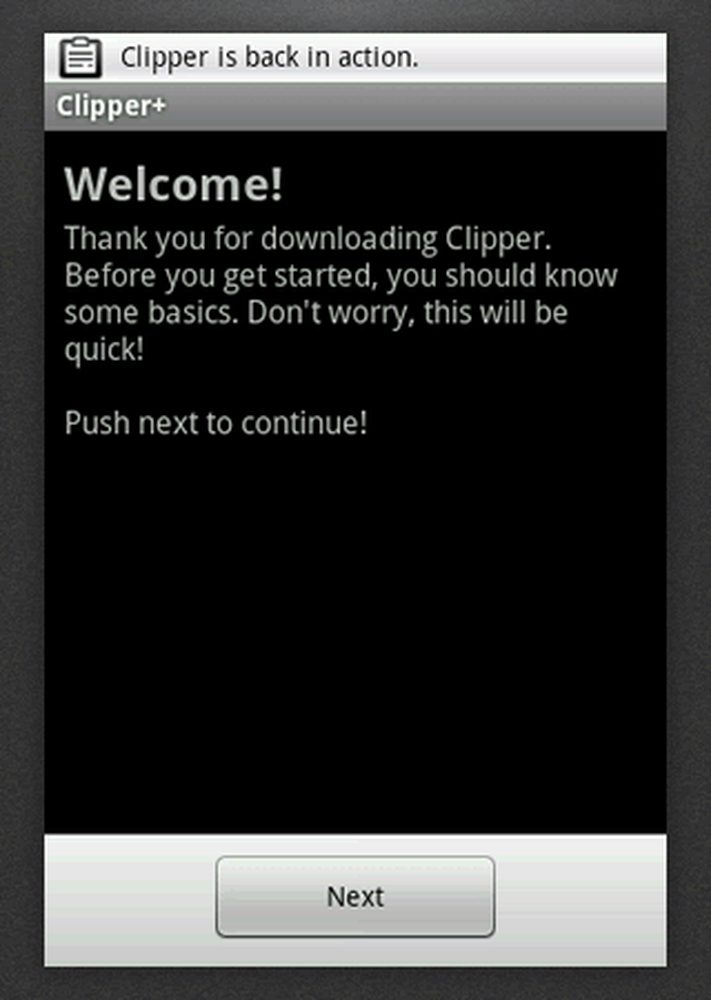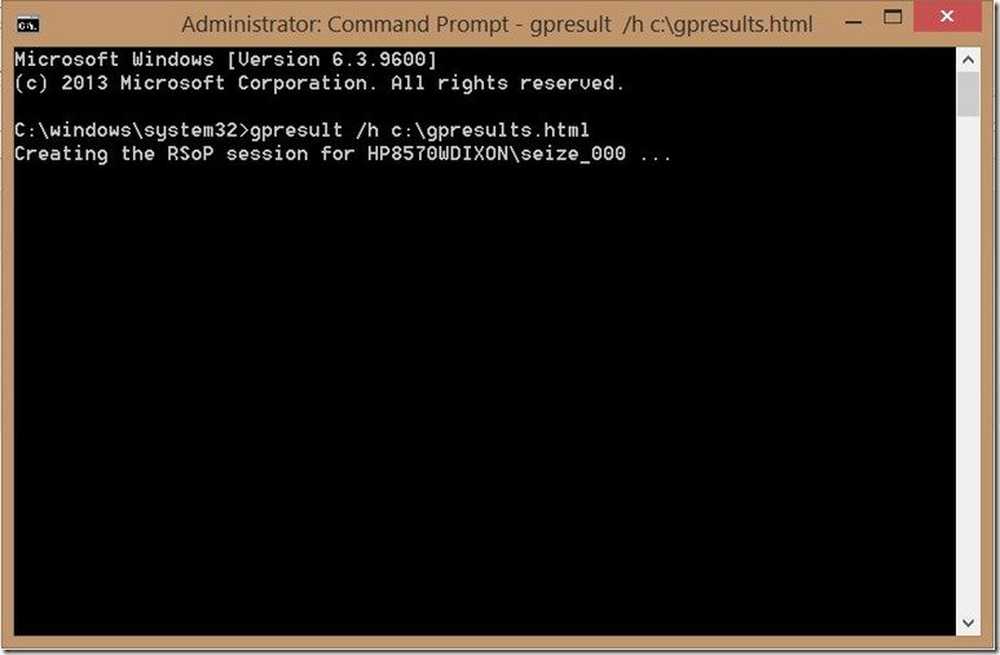Klicka här för att ange ditt senaste inloggningsmeddelande i Windows 10
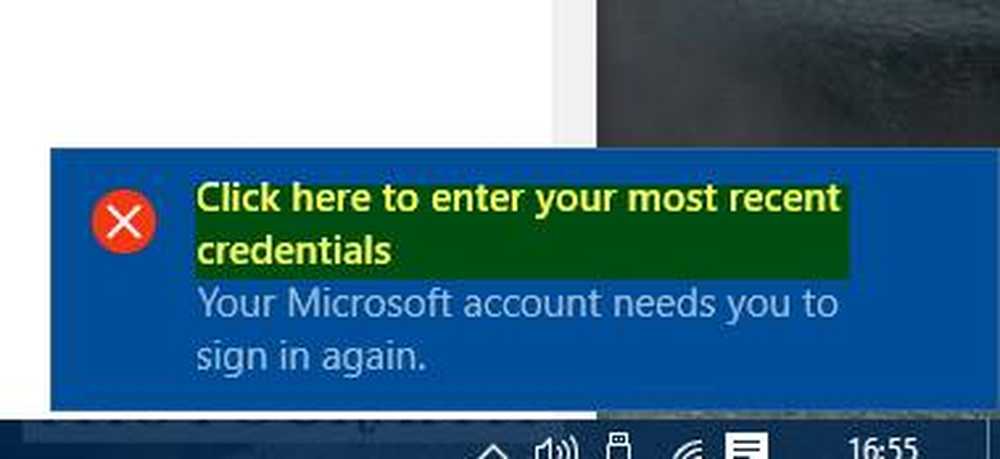
Om Windows 10 fortsätter att fråga dig om ditt senaste lösenord och du ser ett meddelande - Klicka här för att ange ditt senaste lösenord eller behörighetsuppgifter. Ditt Microsoft-konto behöver du logga in igen, Det här är vad du behöver göra för att åtgärda problemet.
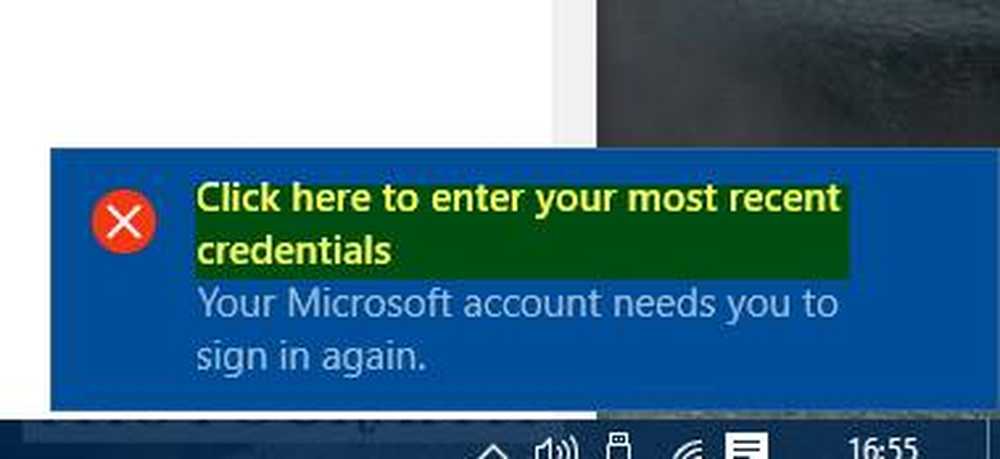
Klicka här för att ange dina senaste uppgifter
Du kan skriva in ditt lösenord en gång och se om det får meddelandet att gå. Men om det inte gör det, ska du försöka följande.
Öppna "Kontrollpanelen" i Windows 10 och navigera till Användarkonton.
Öppna Credential Manager och välj sedan Windows-referenser. bläddra ner för att hitta Generiska referenser.
Nästa, se upp för MicrosoftAccount: user = (email adress) och klicka på rullgardinsmenyn för att expandera det nödvändiga Microsoft användarkontot.
Du kommer att märka att all stödinformation som Internet- eller nätverksadress, E-post, Användarnamn, Lösenord visas.Välj 'Ta bort' och starta om datorn.
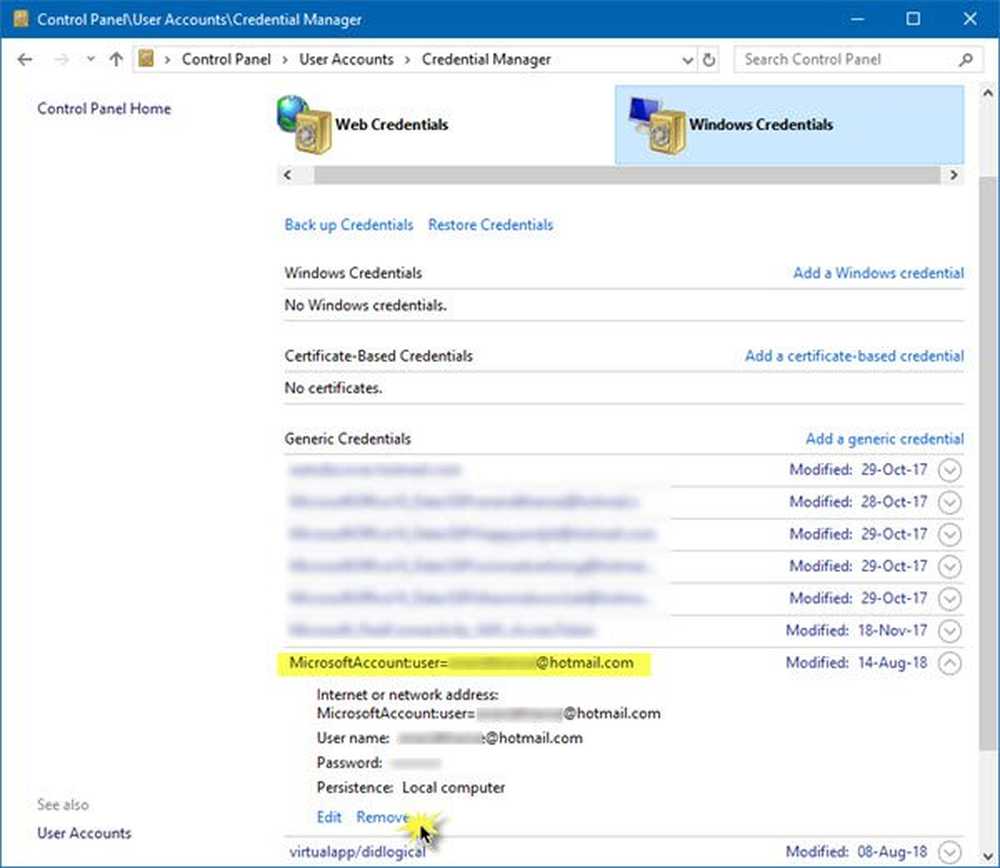
Vid omstart, en ny korrekt MicrosoftAccount: user = (email adress) kommer att skapas automatiskt och därefter ska du inte se den irriterande prompten igen.
Hoppas detta fungerar för dig!
TIPS: Du kan läsa här om Windows behöver ditt aktuella referensmeddelande på Windows 10.